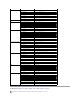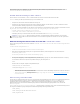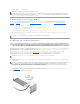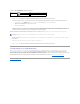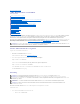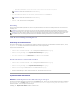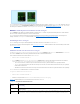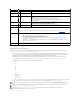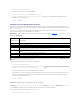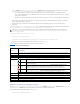Users Guide
l Active Directory-Benutzername: <Domäne>\<Benutzername>, <Domäne>/<Benutzername> oder <Benutzer>@<Domäne>.
2. Geben Sie Ihr CMC-Benutzerkennwort oder Active Directory- Benutzerkennwort in das Feld Kennwort ein.
3. Klicken Sie auf OK,oderdrückenSieaufdieEingabetaste.
Abmeldung
WennSieanderWebschnittstelleangemeldetsind,könnenSiesichjederzeitabmelden,indemSieaufeinerbeliebigenSeiteobenrechtsinderEckeauf
Abmeldung klicken.
CMC-Basiseinstellungen konfigurieren
EinstellungdesGehäusenamens
SiekönnendenNamenfestlegen,derzurIdentifizierungdesGehäusesimNetzwerkverwendetwird.(DerStandardnameist"DellRackSystem".)Sowird,
beispielsweise eine SNMP-AbfragedesGehäusenamensdenNamenliefern,denSiekonfigurierthaben.
SolegenSiedenGehäusenamenfest:
1. Melden Sie sich bei der CMC-Webschnittstelle an. Die Seite Komponenten-Funktionszustand wird angezeigt.
2. Klicken Sie auf das Register Setup. Die Seite AllgemeineGehäuseeinstellungen wird angezeigt.
3. Geben Sie den neuen Namen in das Feld Gehäusename ein, und klicken Sie dann auf Anwenden.
Datum und Uhrzeit auf dem CMC einstellen
1. Melden Sie sich bei der CMC-Webschnittstelle an. Die Seite Komponenten-Funktionszustand wird angezeigt.
2. Klicken Sie auf das Register Setup. Die Seite AllgemeineGehäuseeinstellungen wird angezeigt.
3. Klicken Sie auf das Unterregister Datum/Uhrzeit. Die Seite Datum/Uhrzeit wird angezeigt.
4. NehmenSiedieEinstellungenfürDatum,UhrzeitundZeitzonevor,undklickenSiedannaufAnwenden.
Systemzustandüberwachen
Gehäuse- und Komponenten-Zusammenfassungen anzeigen
DerCMCzeigteinegrafischeDarstellungdesGehäusesaufderSeiteGehäuse-Grafiken,dieIhneneinenvisuellenÜberblicküberdieStatiderinstallierten
Komponenten liefert. Die Seite Gehäuse-Grafiken wird dynamisch aktualisiert und die Farben der Komponenten-Untergrafiken und Texthinweise werden
automatischgeändert,umdenderzeitigenZustandanzuzeigen.
Abbildung 5-1.BeispielfürdieGehäuse-Grafiken im Webinterface
ANMERKUNG: DiesesFeldunterscheidetGroß- und Kleinschreibung.
ANMERKUNG: DiesesFeldunterscheidetGroß- und Kleinschreibung.
ANMERKUNG: AchtenSiedarauf,dassSieallevonIhnenaufeinerSeiteeingegebenenEinstellungenoderInformationenübernehmen(speichern).
WennSiesichabmeldenoderzueineranderenSeitewechseln,ohnedassSieIhreÄnderungenübernommenhaben,gehendieÄnderungenverloren.
ANMERKUNG: WennSiedenBrowserschließen,ohnesichzuerstabzumelden,bleibtdieSitzunggeöffnet,bisdieZeitüberschreitungerreichtwurde.
Dellempfiehltdringend,sichordnungsgemäßdurchKlickenaufdieSchaltflächeAbmeldungabzumelden,bevorSiedenBrowserschließen.